扩展路由器局域网
路由器局域网 时间:2021-05-22 阅读:()
EX6100无线网络扩展器安装指南2由此开始NETGEAR无线网络扩展器通过增强现有的无线信号与提高整体的信号质量来扩展无线网络的覆盖范围.
扩展器主要用来扩展现有的无线路由器或接入点的无线信号.
您也可以使用一根网线把无线扩展器连接到您的路由器上,将其作为一个11ac接入点使用.
更多信息,请参考第15页"无线扩展器作为接入点使用".
WiFi&н3EX6100无线扩展器介绍安装EX6100之前,请先了解无线扩展器的指示灯、按钮及端口状态.
前面板与侧面板l路由器连接指示灯路由器箭头指示灯客户端箭头指示灯客户端连接指示灯电源指示灯WPS指示灯扩展器/接入点模式转换按钮电源开关安全连接(WPS)复位小圆孔千兆以太网端口4指示灯介绍提示:如果路由器箭头指示灯或客户端箭头指示灯闪烁,请参考第11页"寻找最佳的位置".
如果没有箭头指示灯亮起,则表示无线扩展器已放置在一个最佳的位置.
路由器连接指示灯表示无线扩展器与路由器或接入点之间的连接状态.
绿色常亮:表示最好橘色常亮:表示较好红色常亮:表示较差熄灭:表示无连接客户端连接指示灯表示PC或移动设备与无线扩展器之间的连接状态.
绿色常亮:表示最好橘色常亮:表示较好红色常亮:表示较差熄灭:表示无连接电源指示灯橘色常亮:表示扩展器正在启动绿色常亮:表示扩展器启动完毕熄灭:表示扩展器电源关闭WPS指示灯绿色常亮:表示无线网络已加密(WPA或WPA2)绿色闪烁:表示WPS连接正在启用熄灭:表示无线网络不加密5安装无线扩展器放置好无线扩展器,接通电源,然后把它连接到现有的无线网络.
放置无线扩展器1.
把您的无线扩展器与无线路由器放置在同一个房间内.
提示:仅初次安装扩展器时需要将其放置在路由器旁边.
2.
将无线扩展器插在电源插座上.
电源指示灯呈绿色常亮.
如果电源指示灯不亮,请按一下扩展器上的电源开关.
3.
请确认模式转换按钮已切换至扩展器模式.
连接至现有的无线网络为了扩展无线网络覆盖范围,您必须把无线扩展器连接到您现有的无线网络中.
您可以通过以下两种方式进行配置:采用一键加密(WPS)进行设置:更多信息,请参考第6页"采用一键加密(WPS)进行设置".
通过精灵安装向导进行设置:更多信息,请参考第7页"通过精灵安装向导进行设置".
6采用一键加密(WPS)进行设置一键加密(WPS)让您轻松连接到已加密的无线网络而无需输入无线密码.
WPS按钮是路由器或接入点设备上的一个硬件按钮.
WPS不支持WEP加密的无线网络.
如果您现有的无线网络采用WEP加密方式,请参考第7页"通过精灵安装向导进行设置".
采用一键加密进行连接:1.
按下无线扩展器侧面板上的WPS按钮.
此时WPS指示灯开始闪烁.
2.
在2分钟内,请按下路由器或接入点设备上的WPS按钮.
待扩展器上的WPS指示灯呈绿色常亮,路由器连接指示灯发亮时,表示无线扩展器已成功连接至您现有的无线网络.
提示:如果路由器连接指示灯不亮,请重试.
如果重试后该指示灯依然不亮,请参考第7页"通过精灵安装向导进行设置".
3.
如果您的无线路由器或无线接入点支持5GHz频段无线网络,请重复步骤1和2把无线扩展器连接到5GHz频段.
4.
找到无线扩展器扩展成功后的无线网络标识.
扩展器的无线网络标识为路由器或接入点无线网络标识后加"_2GEXT"或"_5GEXT"(这取决于无线扩展器是通过2.
4GHz还是5GHz频段连接到现有的无线网络).
7例如:现有的无线网络标识为:MyNetworkName扩展器的无线网络标识为:MyNetworkName_2GEXT或MyNetworkName_5GEXT5.
把PC或移动设备连接到扩展器的无线网络中.
扩展器的无线网络密码与无线路由器或接入点的无线网络密码一样.
6.
拔下无线扩展器,把它移到现有无线网络信号覆盖比较弱的地方.
扩展器必须放置在现有无线网络的信号覆盖范围之内.
7.
把无线扩展器插在电源插座上并等待1分钟,电源指示灯呈绿色常亮即可.
如果电源指示灯不亮,请按一下扩展器上的电源开关.
请通过扩展器前面板的路由器连接指示灯确定放置无线扩展器的最佳位置.
通过精灵安装向导进行设置1.
确保扩展器的模式转换按钮已切换至扩展器模式.
2.
使用一台PC或移动设备通过无线连接至扩展器的无线网络.
EX6100是双频AC扩展器,因此它会有两个无线网络:82.
4GHz无线网络:EX6100_NETGEAR_2GEXT5GHz无线网络:EX6100_NETGEAR_5GEXT当PC或移动设备成功连接至扩展器的无线网络时,客户端连接指示灯呈绿色常亮.
3.
在PC或移动设备上打开一个浏览器.
通常情况下,浏览器会自动跳转到NETGEAR精灵安装向导页面.
提示:如果浏览器没有跳转到NETGEAR精灵页面,请在浏览器地址栏中输入www.
mywifiext.
net.
在弹出的登录界面中输入用户名和密码(默认用户名:admin,密码:password).
4.
选择2.
4GHz无线网络进行扩展,点击"Continue"按钮.
5.
在密码框中输入无线网络的密码,点击"Continue"按钮.
6.
选择5GHz无线网络进行扩展,点击"Continue"按钮.
9如果您的无线路由器不支持5GHz频段无线网络,请点击"Skip"按钮.
7.
在密码框中输入无线网络的密码,点击"Continue"按钮.
8.
若您的扩展器在家中使用,请选择"PrivateNetwork";若在咖啡厅或旅馆使用,请选择"PublicNetwork",点击"Continue"按钮.
9.
分别设置无线扩展器扩展成功后2.
4GHz与5GHz的无线网络标识,点击"Continue"按钮.
提示:若选中上图的复选框,表示扩展器的无线密码与现有的无线网络密码保持一致.
10保存设置后,将会跳转到以下页面:10.
使用一台PC或者移动设备通过无线连接至扩展器无线网络.
11.
选中下图的复选框,点击"Continue"按钮.
1112.
拔下无线扩展器,把它移到现有无线网络信号覆盖比较弱的地方.
扩展器必须放置在现有无线网络的信号覆盖范围之内.
13.
把无线扩展器插在电源插座上并等待1分钟.
电源指示灯呈绿色常亮即可.
如果电源指示灯不亮,请按一下扩展器上的电源开关.
请通过扩展器前面板的路由器连接指示灯确定放置无线扩展器的最佳位置.
寻找最佳的位置如果放置扩展器的地方无线信号比较弱,第一次连接扩展器的无线网络时,前面板的箭头指示灯会持续闪烁2分钟.
如发生以上情况,需调整无线扩展器的位置.
箭头指示灯没有亮,表示无线扩展器处于最佳位置.
向左箭头指示灯闪烁,请将扩展器移至更靠近路由器的区域.
向右箭头指示灯闪烁,请将PC或移动设备移至更靠近扩展器的区域.
12无线扩展器性能扩展器前面板的连接指示灯表示无线的连接状态:表示无线路由器或接入点与扩展器之间的无线连接状态.
表示PC或移动设备与扩展器之间的无线连接状态.
指示灯颜色表示连接状态,可用于判断扩展器的性能.
绿色表示连接最好.
橘色表示连接较好.
红色表示连接较差.
若指示灯不亮,表示没有无线连接.
13连接有线设备当无线扩展器成功连接至现有的无线网络后,您可以连接一个有线设备至扩展器的以太网端口.
蓝光播放机无线扩展器无线路由器14把有线设备连接至现有的无线网络:1.
放置无线扩展器.
更多信息,请参考第5页"放置无线扩展器".
2.
把无线扩展器连接到现有的无线网络.
更多信息,请参考第5页"连接至现有的无线网络".
3.
用一根网线把有线设备连接到无线扩展器的以太网端口.
15无线扩展器作为接入点使用您也可以把无线扩展器作为接入点使用,相当于在您的局域网中搭建了一个AC750的无线热点.
16如何设置无线扩展器作为接入点:1.
请确认模式转换按钮已切换至接入点模式.
2.
把无线扩展器接在距离路由器局域网端口或远端以太网接口较近的电源插座上.
3.
使用一根网线把无线扩展器连接到路由器的局域网端口或远端以太网接口.
至此,无线扩展器在您的局域网中建立了一个无线网络.
4.
通过PC或移动设备搜索扩展器的无线网络标识.
EX6100是双频AC扩展器,因此它会有两个无线网络:2.
4GHz无线网络:EX6100_NETGEAR_2GEXT5GHz无线网络:EX6100_NETGEAR_5GEXT当PC或移动设备成功连接上扩展器的无线网络时,客户端连接指示灯呈绿色常亮.
5.
打开一个浏览器,在地址栏中输入www.
mywifiext.
net.
6.
在登录界面中输入用户名和密码(默认用户名:admin,密码:password).
7.
根据精灵安装向导提示设置无线安全密码.
17访问扩展器的配置扩展器安装完成后,您可以登录其管理界面查看或修改相关配置.
初始设置完成后,登录扩展器管理界面:1.
PC或移动设备无线连接到扩展器的无线网络.
2.
打开一个浏览器,在地址栏中输入www.
mywifiext.
net.
3.
在登录界面中输入用户名和密码(默认用户名:admin,密码:password).
18常见问题1、我确认我输入了正确的密码,但设置向导却一再提示让我输入密码,我该怎么办这很可能是由于无线扩展器放置在路由器无线覆盖范围的边缘.
更多信息,请参考第5页"放置无线扩展器".
如果您使用的是WEP加密,请确保您在正确的文本框中输入了密码.
2、登录无线扩展器管理界面的用户名和密码是什么用户名是admin,密码默认是password,字母均为小写.
3、如果使用网线把无线扩展器连接到路由器,扩展器可以正常工作吗这取决于当前模式转换按钮的状态.
若为扩展器模式,则扩展器只能通过无线连接至路由器;若为接入点模式,则扩展器可以通过网线连接至路由器.
4、我连接上了无线扩展器(EX6100_NETGEAR_2GEXT或EX6100_NETGEAR_5GEXT)并打开浏览器,为什么没有自动跳转到精灵安装向导请按照以下步骤进行故障排查:确保您的PC使用DHCP动态分配IP地址;确保扩展器的客户端连接指示灯呈绿色常亮,PC已获得可用的IP地址;19最后,再次打开浏览器并输入http://www.
mywifiext.
net,当出现登录界面时输入用户名与密码(默认用户名:admin,密码:password).
5、如何把无线扩展器恢复出厂设置用一根拉直的回形针按住无线扩展器侧面板上的复位小圆孔直到电源指示灯橘色闪烁.
松开复位小圆孔等待扩展器重启,重启后,扩展器即恢复为出厂状态.
NETGEAR,Inc.
350EastPlumeriaDriveSanJose,CA95134USAMarch2014技术支持感谢您选择NETGEAR!
NETGEAR建议您从官方渠道寻求技术支持!
美国网件公司中文网址www.
netgear.
com.
cn技术支持热线400-830-3815
扩展器主要用来扩展现有的无线路由器或接入点的无线信号.
您也可以使用一根网线把无线扩展器连接到您的路由器上,将其作为一个11ac接入点使用.
更多信息,请参考第15页"无线扩展器作为接入点使用".
WiFi&н3EX6100无线扩展器介绍安装EX6100之前,请先了解无线扩展器的指示灯、按钮及端口状态.
前面板与侧面板l路由器连接指示灯路由器箭头指示灯客户端箭头指示灯客户端连接指示灯电源指示灯WPS指示灯扩展器/接入点模式转换按钮电源开关安全连接(WPS)复位小圆孔千兆以太网端口4指示灯介绍提示:如果路由器箭头指示灯或客户端箭头指示灯闪烁,请参考第11页"寻找最佳的位置".
如果没有箭头指示灯亮起,则表示无线扩展器已放置在一个最佳的位置.
路由器连接指示灯表示无线扩展器与路由器或接入点之间的连接状态.
绿色常亮:表示最好橘色常亮:表示较好红色常亮:表示较差熄灭:表示无连接客户端连接指示灯表示PC或移动设备与无线扩展器之间的连接状态.
绿色常亮:表示最好橘色常亮:表示较好红色常亮:表示较差熄灭:表示无连接电源指示灯橘色常亮:表示扩展器正在启动绿色常亮:表示扩展器启动完毕熄灭:表示扩展器电源关闭WPS指示灯绿色常亮:表示无线网络已加密(WPA或WPA2)绿色闪烁:表示WPS连接正在启用熄灭:表示无线网络不加密5安装无线扩展器放置好无线扩展器,接通电源,然后把它连接到现有的无线网络.
放置无线扩展器1.
把您的无线扩展器与无线路由器放置在同一个房间内.
提示:仅初次安装扩展器时需要将其放置在路由器旁边.
2.
将无线扩展器插在电源插座上.
电源指示灯呈绿色常亮.
如果电源指示灯不亮,请按一下扩展器上的电源开关.
3.
请确认模式转换按钮已切换至扩展器模式.
连接至现有的无线网络为了扩展无线网络覆盖范围,您必须把无线扩展器连接到您现有的无线网络中.
您可以通过以下两种方式进行配置:采用一键加密(WPS)进行设置:更多信息,请参考第6页"采用一键加密(WPS)进行设置".
通过精灵安装向导进行设置:更多信息,请参考第7页"通过精灵安装向导进行设置".
6采用一键加密(WPS)进行设置一键加密(WPS)让您轻松连接到已加密的无线网络而无需输入无线密码.
WPS按钮是路由器或接入点设备上的一个硬件按钮.
WPS不支持WEP加密的无线网络.
如果您现有的无线网络采用WEP加密方式,请参考第7页"通过精灵安装向导进行设置".
采用一键加密进行连接:1.
按下无线扩展器侧面板上的WPS按钮.
此时WPS指示灯开始闪烁.
2.
在2分钟内,请按下路由器或接入点设备上的WPS按钮.
待扩展器上的WPS指示灯呈绿色常亮,路由器连接指示灯发亮时,表示无线扩展器已成功连接至您现有的无线网络.
提示:如果路由器连接指示灯不亮,请重试.
如果重试后该指示灯依然不亮,请参考第7页"通过精灵安装向导进行设置".
3.
如果您的无线路由器或无线接入点支持5GHz频段无线网络,请重复步骤1和2把无线扩展器连接到5GHz频段.
4.
找到无线扩展器扩展成功后的无线网络标识.
扩展器的无线网络标识为路由器或接入点无线网络标识后加"_2GEXT"或"_5GEXT"(这取决于无线扩展器是通过2.
4GHz还是5GHz频段连接到现有的无线网络).
7例如:现有的无线网络标识为:MyNetworkName扩展器的无线网络标识为:MyNetworkName_2GEXT或MyNetworkName_5GEXT5.
把PC或移动设备连接到扩展器的无线网络中.
扩展器的无线网络密码与无线路由器或接入点的无线网络密码一样.
6.
拔下无线扩展器,把它移到现有无线网络信号覆盖比较弱的地方.
扩展器必须放置在现有无线网络的信号覆盖范围之内.
7.
把无线扩展器插在电源插座上并等待1分钟,电源指示灯呈绿色常亮即可.
如果电源指示灯不亮,请按一下扩展器上的电源开关.
请通过扩展器前面板的路由器连接指示灯确定放置无线扩展器的最佳位置.
通过精灵安装向导进行设置1.
确保扩展器的模式转换按钮已切换至扩展器模式.
2.
使用一台PC或移动设备通过无线连接至扩展器的无线网络.
EX6100是双频AC扩展器,因此它会有两个无线网络:82.
4GHz无线网络:EX6100_NETGEAR_2GEXT5GHz无线网络:EX6100_NETGEAR_5GEXT当PC或移动设备成功连接至扩展器的无线网络时,客户端连接指示灯呈绿色常亮.
3.
在PC或移动设备上打开一个浏览器.
通常情况下,浏览器会自动跳转到NETGEAR精灵安装向导页面.
提示:如果浏览器没有跳转到NETGEAR精灵页面,请在浏览器地址栏中输入www.
mywifiext.
net.
在弹出的登录界面中输入用户名和密码(默认用户名:admin,密码:password).
4.
选择2.
4GHz无线网络进行扩展,点击"Continue"按钮.
5.
在密码框中输入无线网络的密码,点击"Continue"按钮.
6.
选择5GHz无线网络进行扩展,点击"Continue"按钮.
9如果您的无线路由器不支持5GHz频段无线网络,请点击"Skip"按钮.
7.
在密码框中输入无线网络的密码,点击"Continue"按钮.
8.
若您的扩展器在家中使用,请选择"PrivateNetwork";若在咖啡厅或旅馆使用,请选择"PublicNetwork",点击"Continue"按钮.
9.
分别设置无线扩展器扩展成功后2.
4GHz与5GHz的无线网络标识,点击"Continue"按钮.
提示:若选中上图的复选框,表示扩展器的无线密码与现有的无线网络密码保持一致.
10保存设置后,将会跳转到以下页面:10.
使用一台PC或者移动设备通过无线连接至扩展器无线网络.
11.
选中下图的复选框,点击"Continue"按钮.
1112.
拔下无线扩展器,把它移到现有无线网络信号覆盖比较弱的地方.
扩展器必须放置在现有无线网络的信号覆盖范围之内.
13.
把无线扩展器插在电源插座上并等待1分钟.
电源指示灯呈绿色常亮即可.
如果电源指示灯不亮,请按一下扩展器上的电源开关.
请通过扩展器前面板的路由器连接指示灯确定放置无线扩展器的最佳位置.
寻找最佳的位置如果放置扩展器的地方无线信号比较弱,第一次连接扩展器的无线网络时,前面板的箭头指示灯会持续闪烁2分钟.
如发生以上情况,需调整无线扩展器的位置.
箭头指示灯没有亮,表示无线扩展器处于最佳位置.
向左箭头指示灯闪烁,请将扩展器移至更靠近路由器的区域.
向右箭头指示灯闪烁,请将PC或移动设备移至更靠近扩展器的区域.
12无线扩展器性能扩展器前面板的连接指示灯表示无线的连接状态:表示无线路由器或接入点与扩展器之间的无线连接状态.
表示PC或移动设备与扩展器之间的无线连接状态.
指示灯颜色表示连接状态,可用于判断扩展器的性能.
绿色表示连接最好.
橘色表示连接较好.
红色表示连接较差.
若指示灯不亮,表示没有无线连接.
13连接有线设备当无线扩展器成功连接至现有的无线网络后,您可以连接一个有线设备至扩展器的以太网端口.
蓝光播放机无线扩展器无线路由器14把有线设备连接至现有的无线网络:1.
放置无线扩展器.
更多信息,请参考第5页"放置无线扩展器".
2.
把无线扩展器连接到现有的无线网络.
更多信息,请参考第5页"连接至现有的无线网络".
3.
用一根网线把有线设备连接到无线扩展器的以太网端口.
15无线扩展器作为接入点使用您也可以把无线扩展器作为接入点使用,相当于在您的局域网中搭建了一个AC750的无线热点.
16如何设置无线扩展器作为接入点:1.
请确认模式转换按钮已切换至接入点模式.
2.
把无线扩展器接在距离路由器局域网端口或远端以太网接口较近的电源插座上.
3.
使用一根网线把无线扩展器连接到路由器的局域网端口或远端以太网接口.
至此,无线扩展器在您的局域网中建立了一个无线网络.
4.
通过PC或移动设备搜索扩展器的无线网络标识.
EX6100是双频AC扩展器,因此它会有两个无线网络:2.
4GHz无线网络:EX6100_NETGEAR_2GEXT5GHz无线网络:EX6100_NETGEAR_5GEXT当PC或移动设备成功连接上扩展器的无线网络时,客户端连接指示灯呈绿色常亮.
5.
打开一个浏览器,在地址栏中输入www.
mywifiext.
net.
6.
在登录界面中输入用户名和密码(默认用户名:admin,密码:password).
7.
根据精灵安装向导提示设置无线安全密码.
17访问扩展器的配置扩展器安装完成后,您可以登录其管理界面查看或修改相关配置.
初始设置完成后,登录扩展器管理界面:1.
PC或移动设备无线连接到扩展器的无线网络.
2.
打开一个浏览器,在地址栏中输入www.
mywifiext.
net.
3.
在登录界面中输入用户名和密码(默认用户名:admin,密码:password).
18常见问题1、我确认我输入了正确的密码,但设置向导却一再提示让我输入密码,我该怎么办这很可能是由于无线扩展器放置在路由器无线覆盖范围的边缘.
更多信息,请参考第5页"放置无线扩展器".
如果您使用的是WEP加密,请确保您在正确的文本框中输入了密码.
2、登录无线扩展器管理界面的用户名和密码是什么用户名是admin,密码默认是password,字母均为小写.
3、如果使用网线把无线扩展器连接到路由器,扩展器可以正常工作吗这取决于当前模式转换按钮的状态.
若为扩展器模式,则扩展器只能通过无线连接至路由器;若为接入点模式,则扩展器可以通过网线连接至路由器.
4、我连接上了无线扩展器(EX6100_NETGEAR_2GEXT或EX6100_NETGEAR_5GEXT)并打开浏览器,为什么没有自动跳转到精灵安装向导请按照以下步骤进行故障排查:确保您的PC使用DHCP动态分配IP地址;确保扩展器的客户端连接指示灯呈绿色常亮,PC已获得可用的IP地址;19最后,再次打开浏览器并输入http://www.
mywifiext.
net,当出现登录界面时输入用户名与密码(默认用户名:admin,密码:password).
5、如何把无线扩展器恢复出厂设置用一根拉直的回形针按住无线扩展器侧面板上的复位小圆孔直到电源指示灯橘色闪烁.
松开复位小圆孔等待扩展器重启,重启后,扩展器即恢复为出厂状态.
NETGEAR,Inc.
350EastPlumeriaDriveSanJose,CA95134USAMarch2014技术支持感谢您选择NETGEAR!
NETGEAR建议您从官方渠道寻求技术支持!
美国网件公司中文网址www.
netgear.
com.
cn技术支持热线400-830-3815
- 扩展路由器局域网相关文档
- 交换机电脑网络基础知识:无线局域网、防火墙、交换机、路由器
- 无线路由器无线路由器局域网组建详细安装教程(网络技术范文)
- 路由器局域网同一个路由器怎么建立局域网?
- 路由器局域网路由器怎样连接局域网
- 路由器局域网如何用路由器组成局域网
- 路由器局域网通过路由器怎么连接局域网?
白丝云-美国圣何塞4837/德国4837大带宽/美西9929,26元/月起
官方网站:点击访问白丝云官网活动方案:一、KVM虚拟化套餐A1核心 512MB内存 10G SSD硬盘 800G流量 2560Mbps带宽159.99一年 26一月套餐B1核心 512MB内存 10G SSD硬盘 2000G流量 2560Mbps带宽299.99一年 52一月套餐...
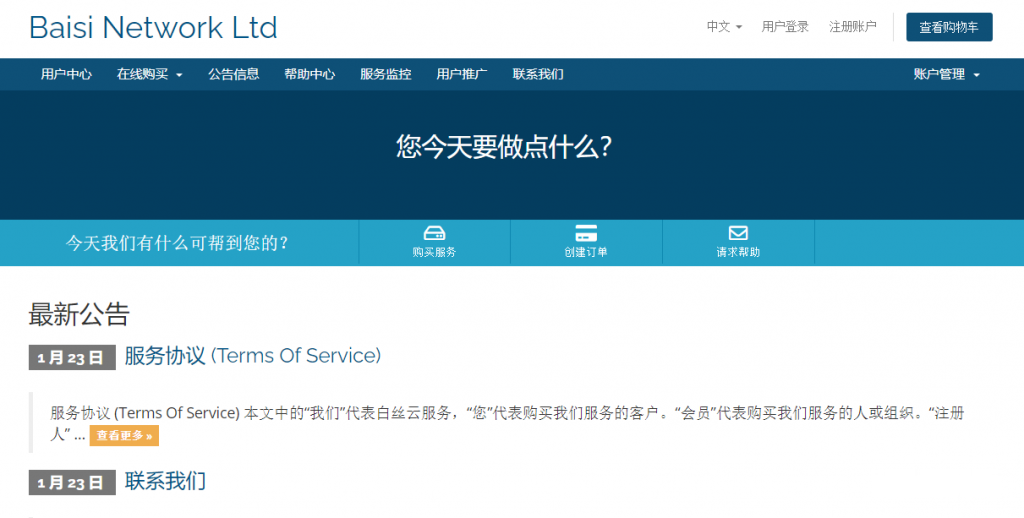
欧路云(22元) 新增美国Cera线路VPS主机且可全场8折
欧路云(oulucloud) 商家在前面的文章中也有陆续介绍过几次,这不今天有看到商家新增加美国Cera线路的VPS主机,而且有提供全场八折优惠。按照最低套餐最低配置的折扣,月付VPS主机低至22元,还是比较便宜的。不过我们需要注意的是,欧路云是一家2021年新成立的国人主机商,据说是由深圳和香港的几名大佬创建。如果我们有介意新商家的话,选择的时候谨慎且月付即可,注意数据备份。商家目前主营高防VP...

Hostodo(年付12美元)斯波坎VPS六六折,美国西海岸机房
Hostodo是一家成立于2014年的国外VPS主机商,现在主要提供基于KVM架构的VPS主机,美国三个地区机房:拉斯维加斯、迈阿密和斯波坎,采用NVMe或者SSD磁盘,支持支付宝、PayPal、加密货币等付款方式。商家最近对于上架不久的斯波坎机房SSD硬盘VPS主机提供66折优惠码,适用于1GB或者以上内存套餐年付,最低每年12美元起。下面列出几款套餐配置信息。CPU:1core内存:256MB...
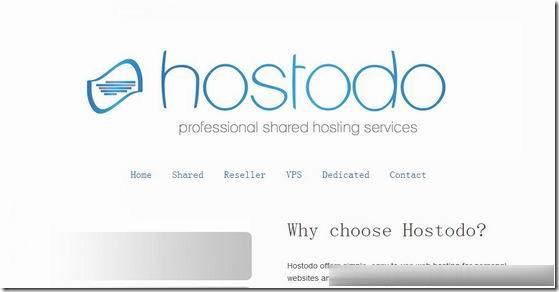
路由器局域网为你推荐
-
urlcss孩子apple支持ipadtracerouteping命令和traceroute(tracert )在功能上的区别有哪些?x-router设置路由器是我的上网设置是x怎么弄ms17-010win10pybaen.10.的硬币是哪国的再中国至多少钱谷歌sbgoogle一下"SB",虽然显示的是baidu排第一,链接的不是baidu.win7关闭135端口windows 7如何关闭139端口如何用itunes备份如何使用iTunes最新版进行备份?急!!重庆电信测速重庆电信对BT开始限制了?